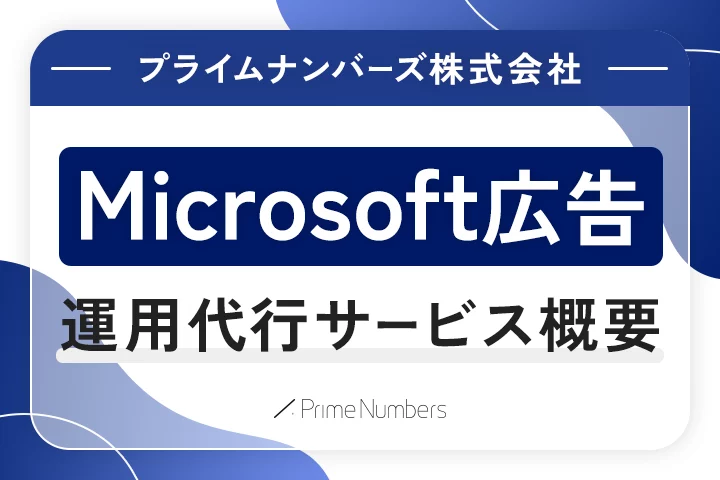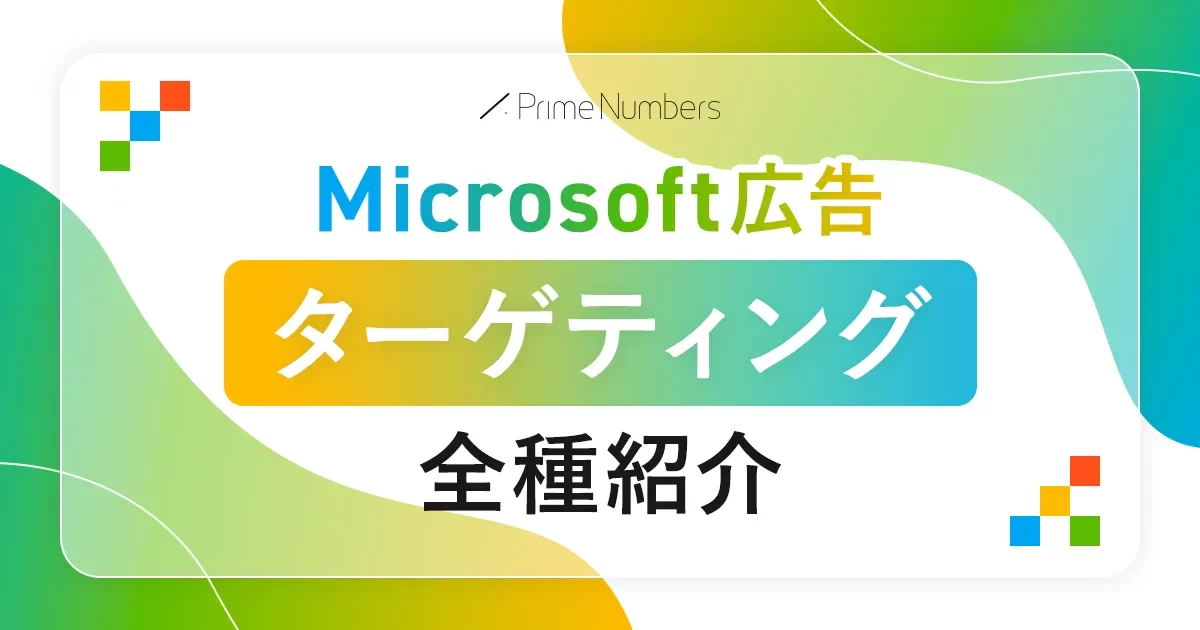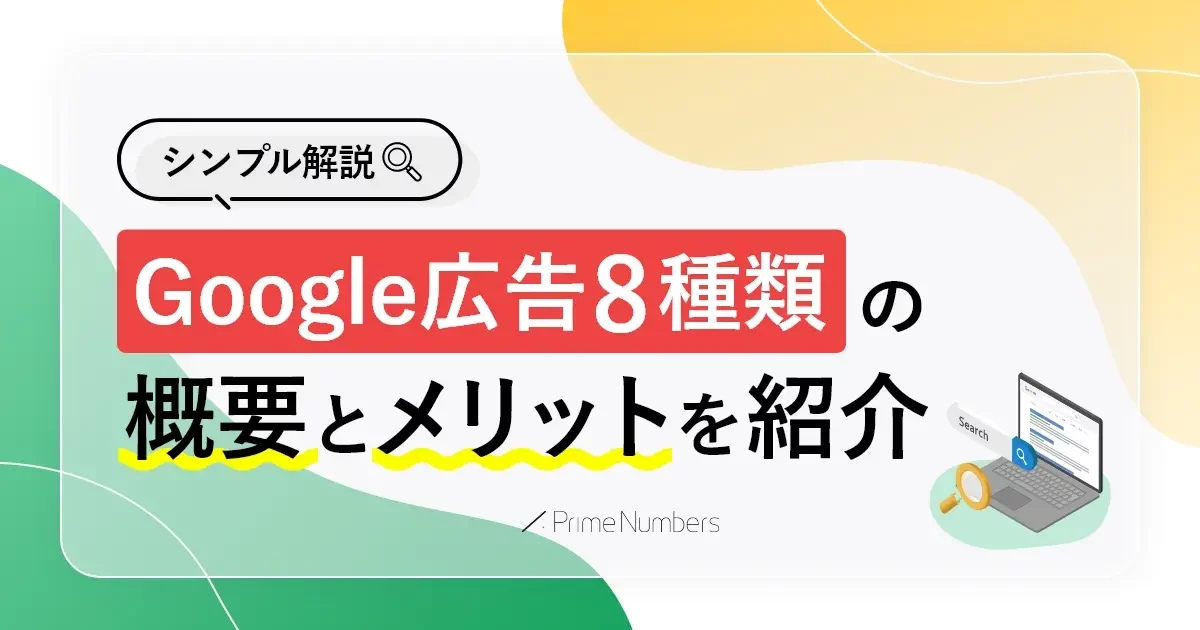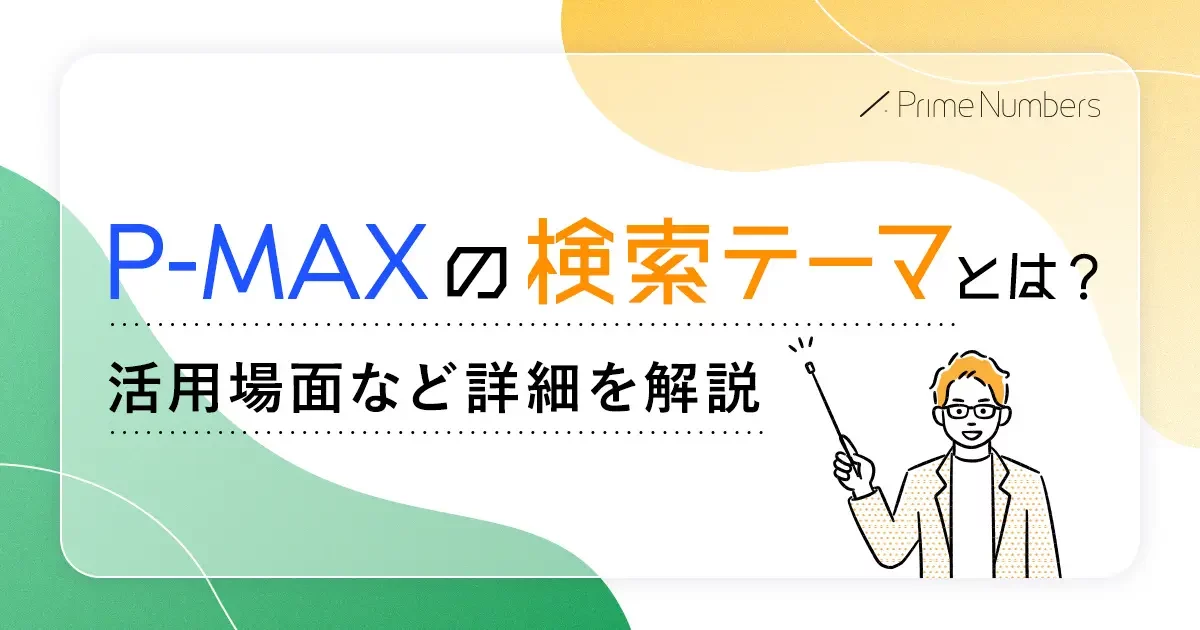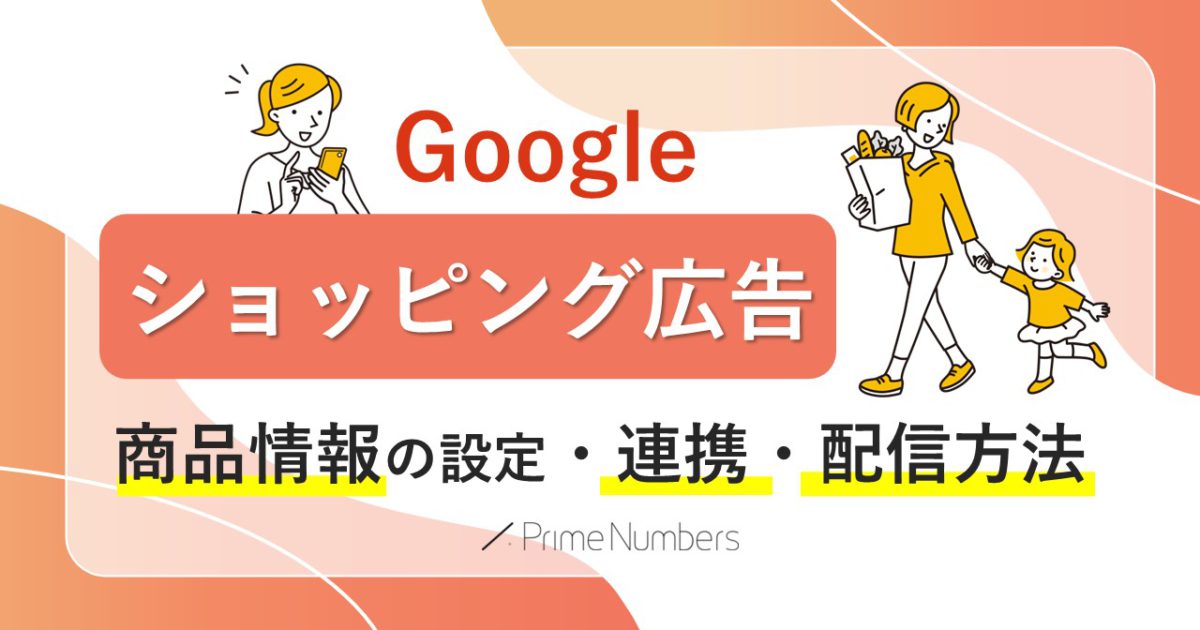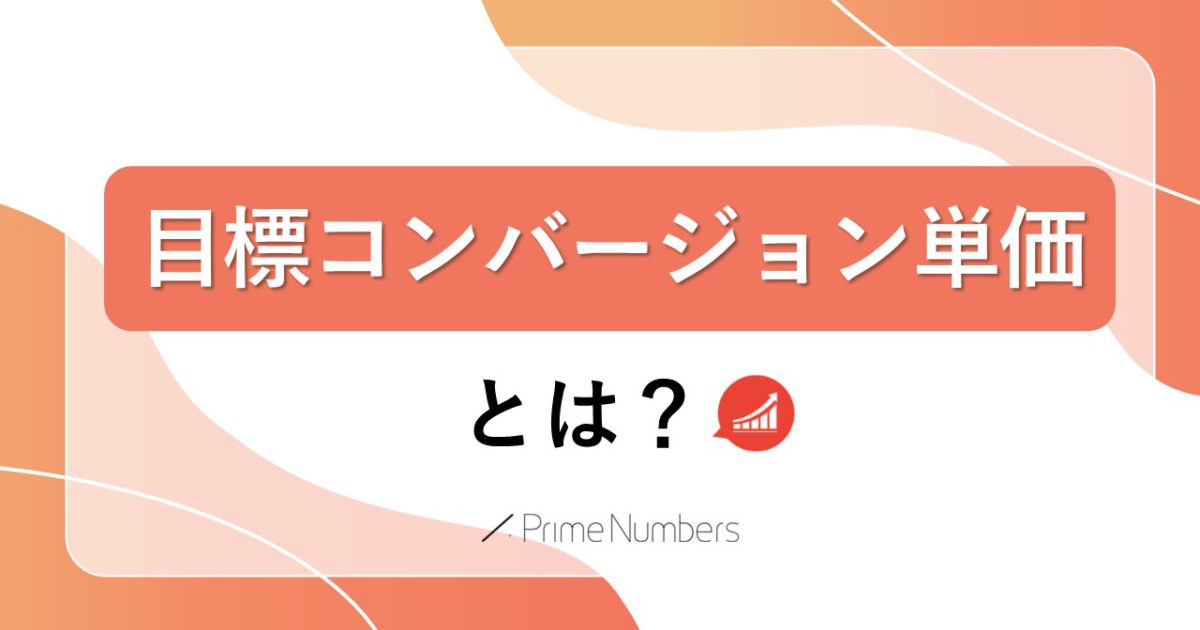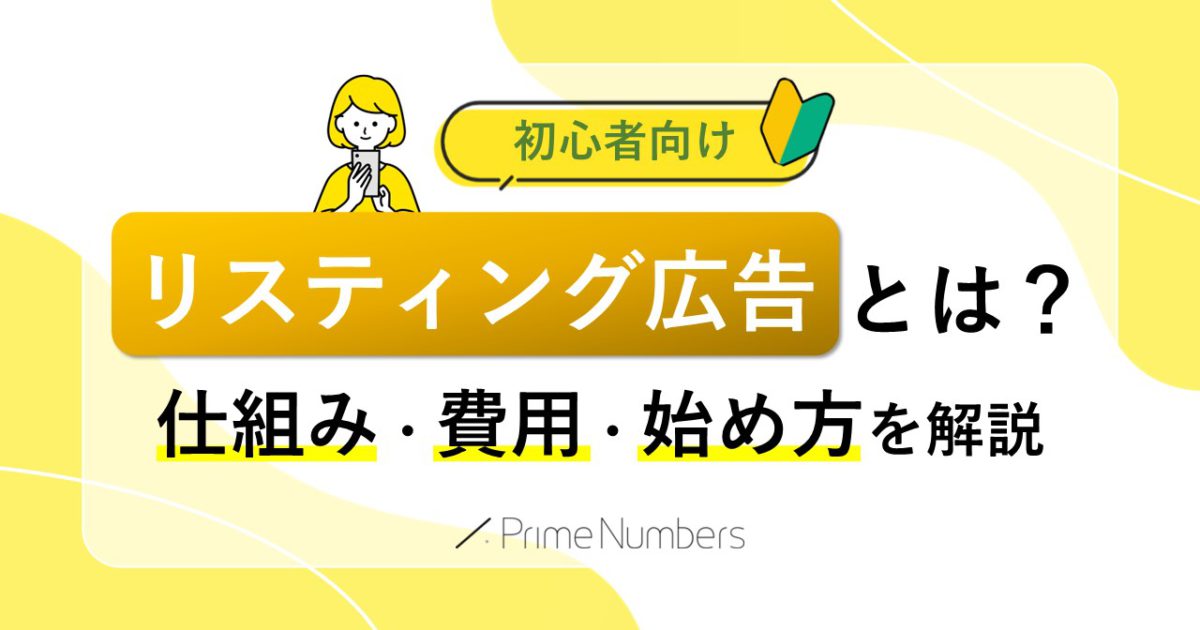Microsoft広告でもP-MAXが利用できる!メリットや設定方法を解説
P-MAXと聞くとGoogle広告を思い浮かべる方も多いかもしれませんが、実はMicrosoft広告でも配信できます。
本記事では、Microsoft広告で利用できるP-MAXの概要やメリット、設定方法をご紹介します。
目次
Microsoft広告のP-MAXとは
Microsoft広告のあらゆる広告枠を横断して掲載できるキャンペーンです。
P-MAX(=Performance Max)の名のとおり、AIが広告のパフォーマンスを最大化してくれます。
AIによって自動設定されるのは下記の3つです。
・広告文の組み合わせ
・オーディエンス
・入札額
広告文の組み合わせ
広告表示対象のユーザーに合わせて、タイトルや説明文の組み合わせが自動で作成されます。
ユーザーそれぞれのニーズを満たす内容の広告が表示される可能性が高まり、クリック数の増加を狙えます。
オーディエンス
商品を購入したりサービスを利用したりする可能性が高いユーザーを自動的に選定して広告が配信されます。広告主はターゲットを選定する手間を省くことができます。またユーザーにとって興味のある広告が表示されるため、コンバージョンを獲得しやすくなります。
配信したいオーディエンスが明確に決まっている場合は、”対象ユーザーのシグナル”として特定のカテゴリを設定しておくことができます。ただし、設定したカテゴリのみに配信されるわけではありません。
入札額
P-MAXでは自動入札を利用します。予算内で最大のクリック・コンバージョンを得られるよう、入札額が自動で調整されます。広告主は様々な事象を考慮しながら入札額を調整する必要がなくなり、運用にかかる工数が削減できます。
手動入札と自動入札の違いについては下記で詳しく解説しています。
GoogleのP-MAXとの違い
配信されるプラットフォーム以外では、広告に追加できるオプションやターゲティングなどが両者で異なっています。細かい違いは下記のとおりです。
| 機能 | Microsoft | |
| 「リードフォーム」オプション | 有 | 無 |
| 「パンフレット」オプション | 無 | 有 |
| 「検索テーマ」でターゲティング ※任意のキーワード | 可能 | 不可能 |
| 「対象ユーザーのシグナル」でターゲティング ※カテゴリを指定 | 不可能 | 可能 |
その他の基本的な機能はほとんど同じです。
GoogleでP-MAX広告を配信している場合は、設定内容をそのままMicrosoft広告に流用することもできるでしょう。
P-MAXを利用するメリット
P-MAXは何より運用工数をかけずに成果を出すことができる点が最大のメリットです。広告の設定内容を細かく調整することよりも工数の削減を優先したい場合に適しています。
また、AIが自動化している項目は配信する中で機械学習が進み、最適化されていきます。広告がリアルタイムで更新されていくため、常にユーザーの動向に合った最新の状態で配信し続けることができる点も大きなメリットです。
利用時の注意点
前述のとおりP-MAXは機械学習によって調整が行われるため、通常のキャンペーンに比べて人為的な調整は難しくなります。
配信したいターゲットが細かく定められている場合や、意図しない組み合わせでの広告表示(タイトルと説明文の不一致など)を避けたい場合にはあまり向きません。
基本的にはメリットが大きい配信形態ですが、自動運用に任せる懸念が少しでもあるなら慎重に検討しましょう。
キャンペーン作成手順
P-MAXキャンペーンも通常のキャンペーンと同様に作成できます。
①キャンペーン階層で「+作成」をクリック
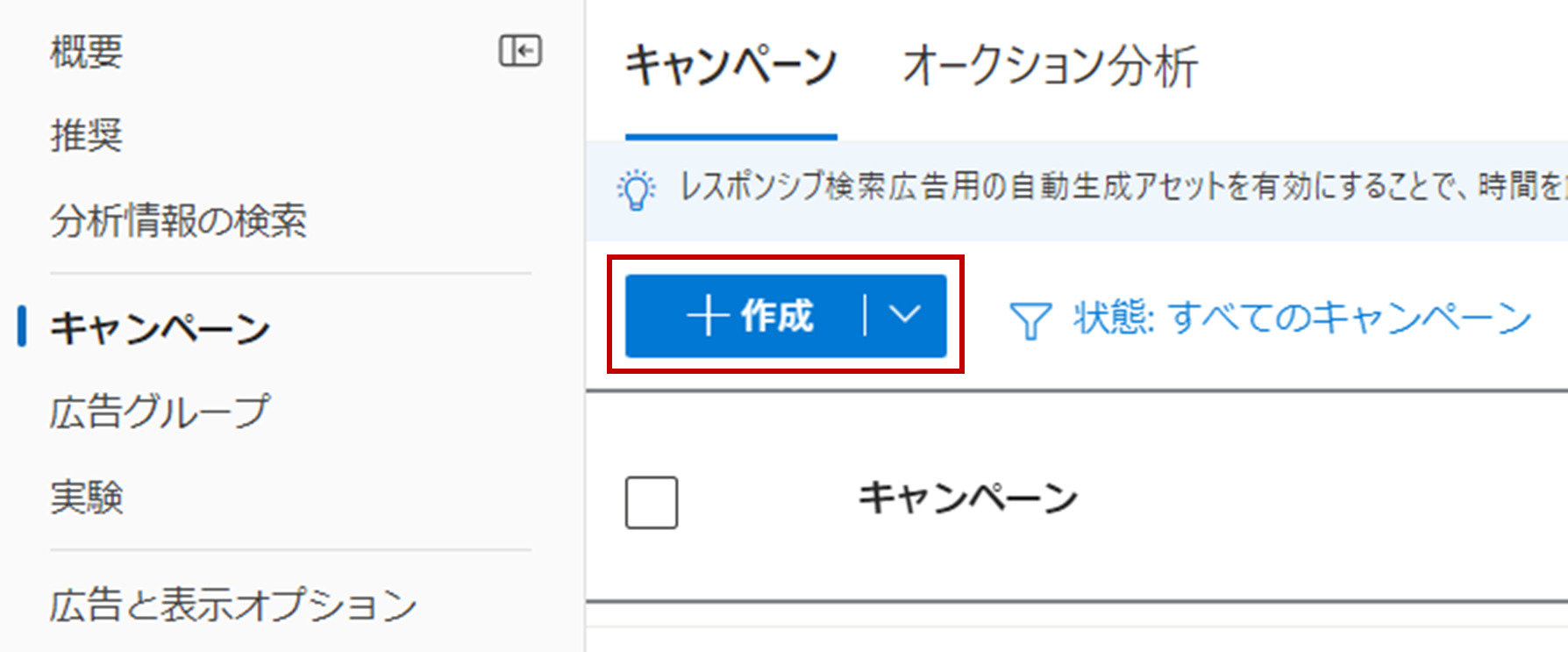
②キャンペーンの目標を選択(特になければスキップも可能)
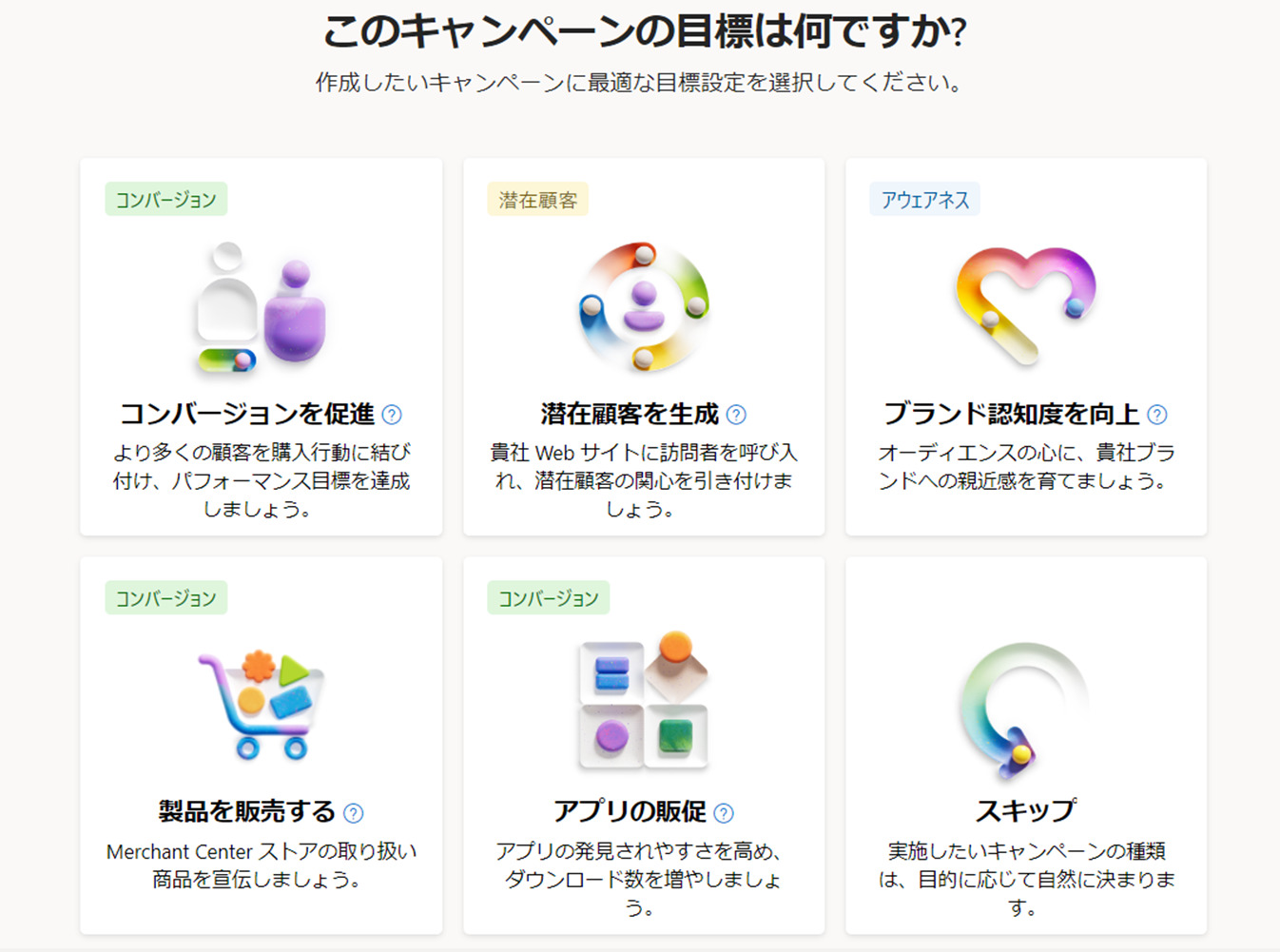
③キャンペーンの種類の中から「パフォーマンス最大化」を選択

④マーチャントセンターに商品が登録してある場合は、広告を配信したい商品を含むストアを選択し、「キャンペーンを開始する」をクリック
※選択せずにスキップすることも可能ですが、あとからストアを紐づけたい場合は新しくキャンペーンを作成し直す必要があります。
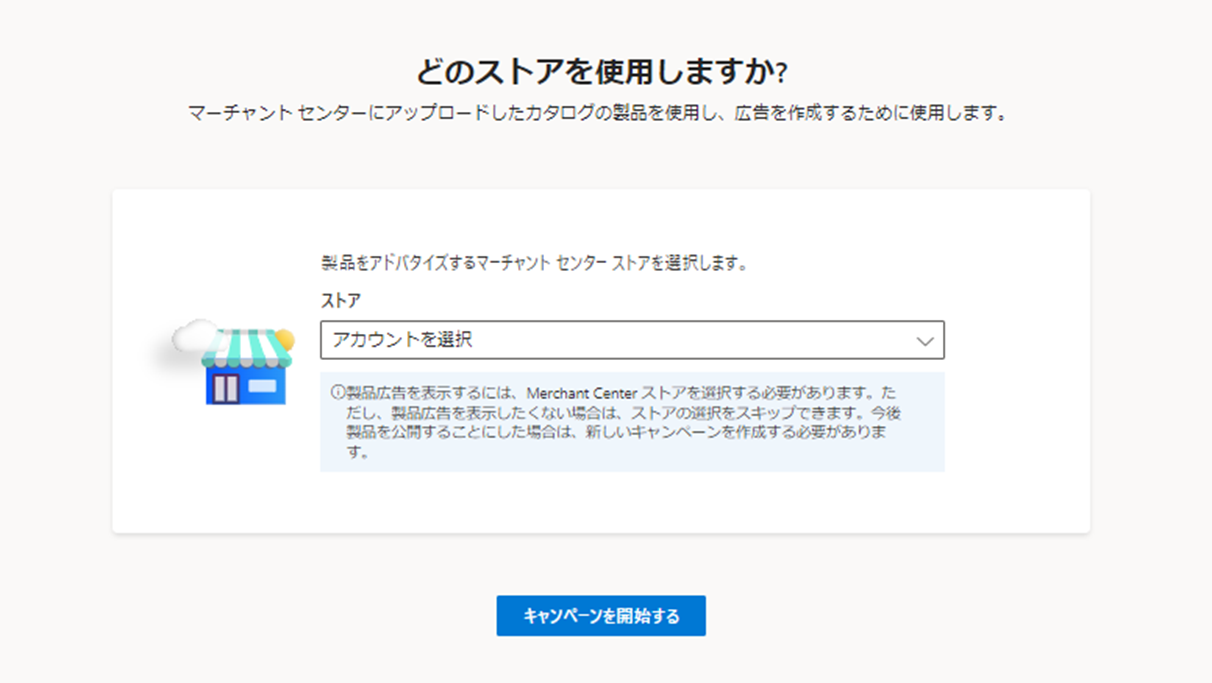
マーチャントセンターについては下記で解説しています。
⑤-1 アセットを作成ー画像とロゴを設定
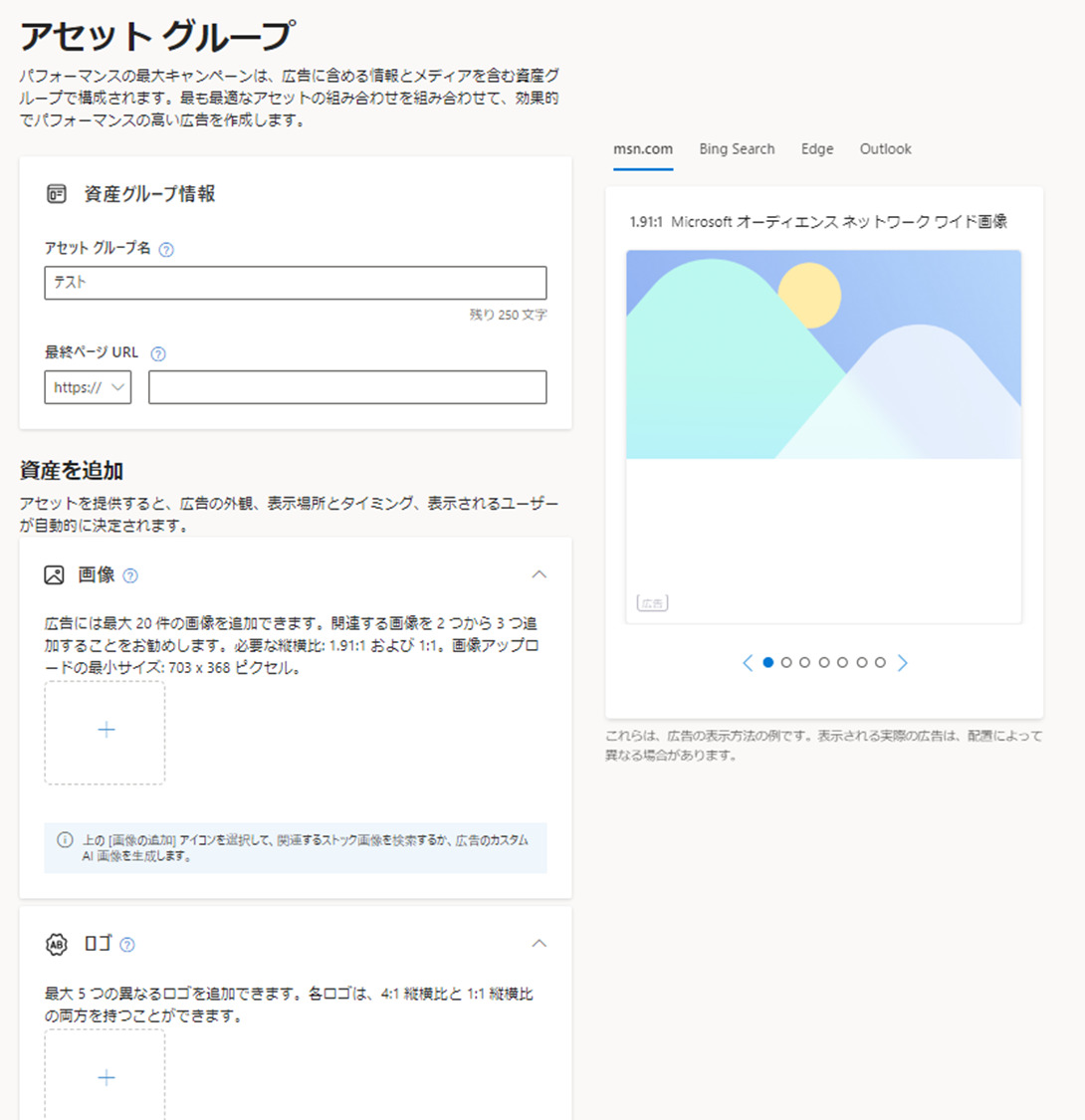
⑤-2 アセットを作成ー見出しと説明文を設定
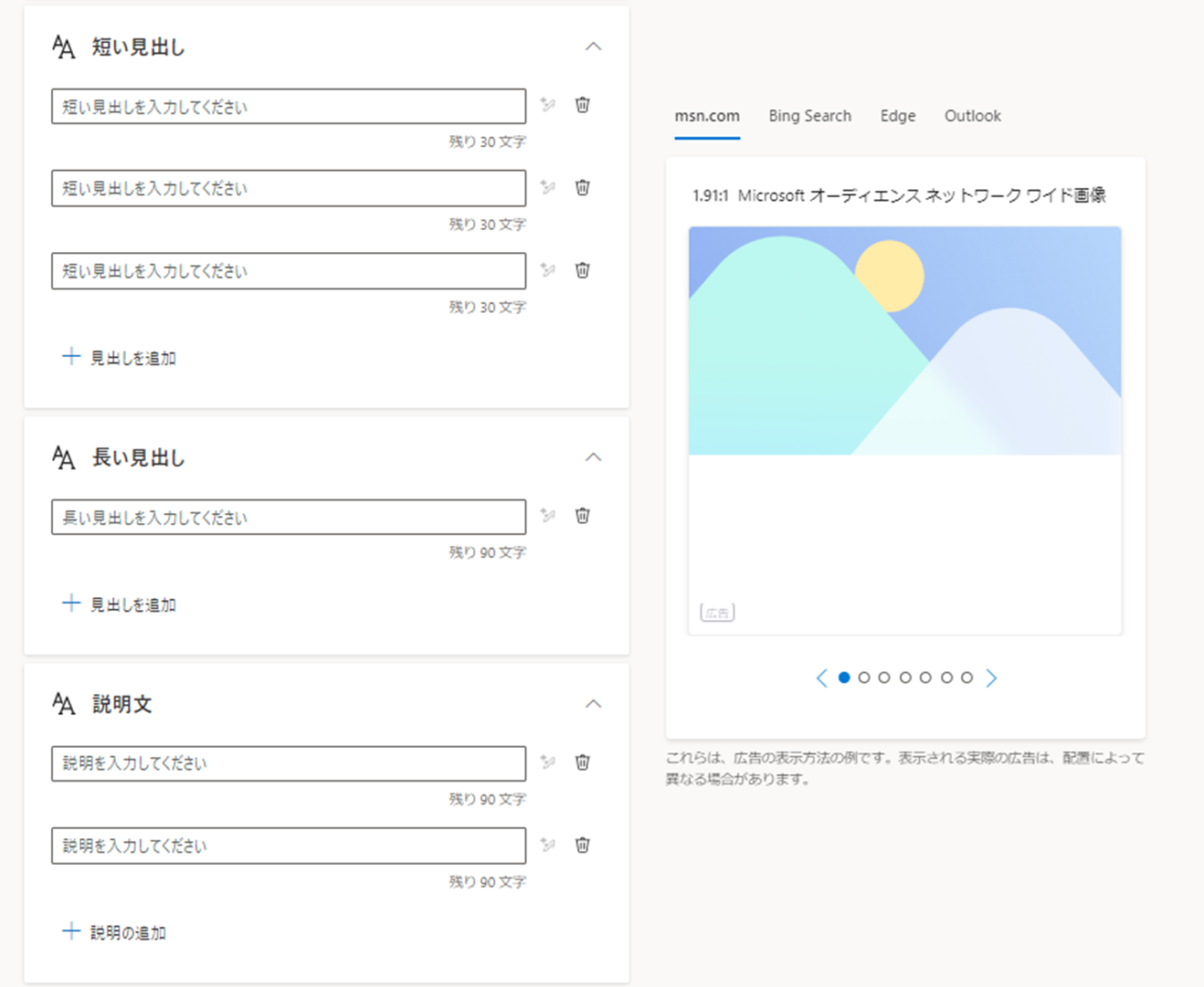
⑤-3 アセットを作成ー会社名と「アクションの呼び出し」を設定
※広告を見たユーザーに促す行動を選択します。選択したフレーズは広告に表示されます。
「自動化」を選ぶと、広告が表示されるたびに自動で設定されます。
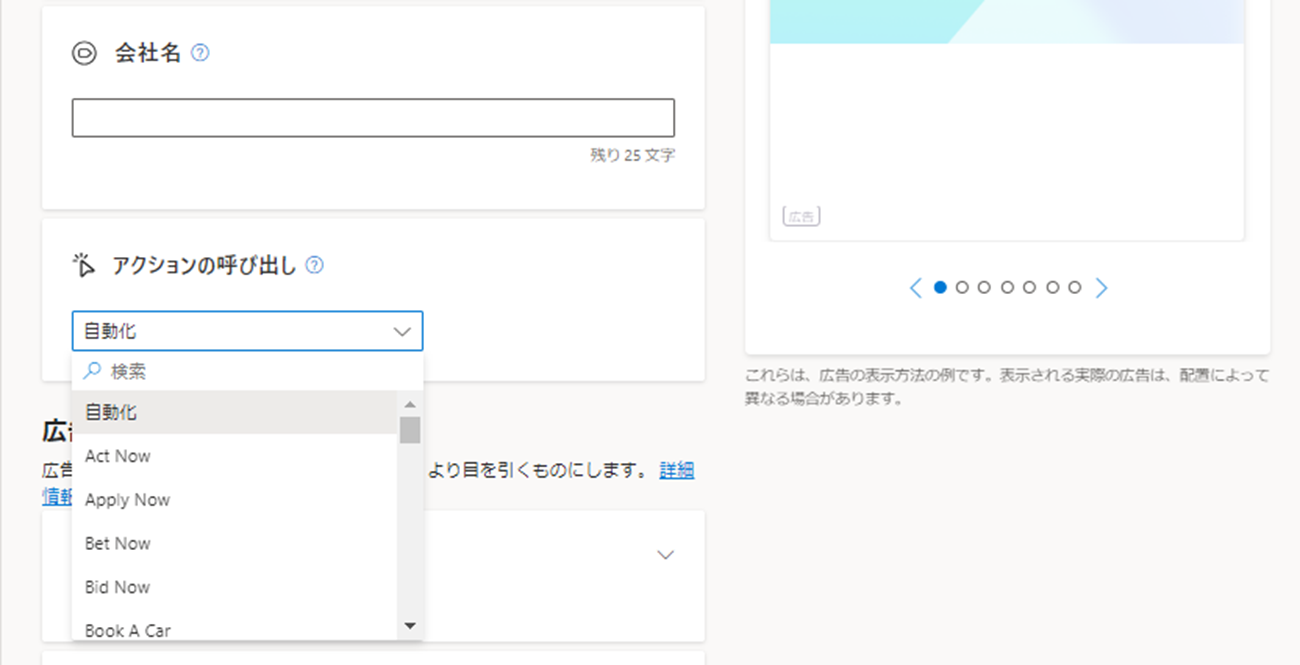
⑤-4 アセットを作成ー詳細情報を追加(任意)
追加できる情報と概要は下記のとおりです。
| 機能 | 詳細 |
| アクション拡張機能 | テキスト広告に行動喚起 (CTA) ボタンを表示 |
| 価格の拡張 | 広告をクリックする前に価格情報を提供 |
| プロモーション拡張機能 | 広告に祝日やその他イベントのお買い得情報を表示 |
| Sitelink拡張機能 | 特定のページに移動させるサイトリンクを広告に追加 |
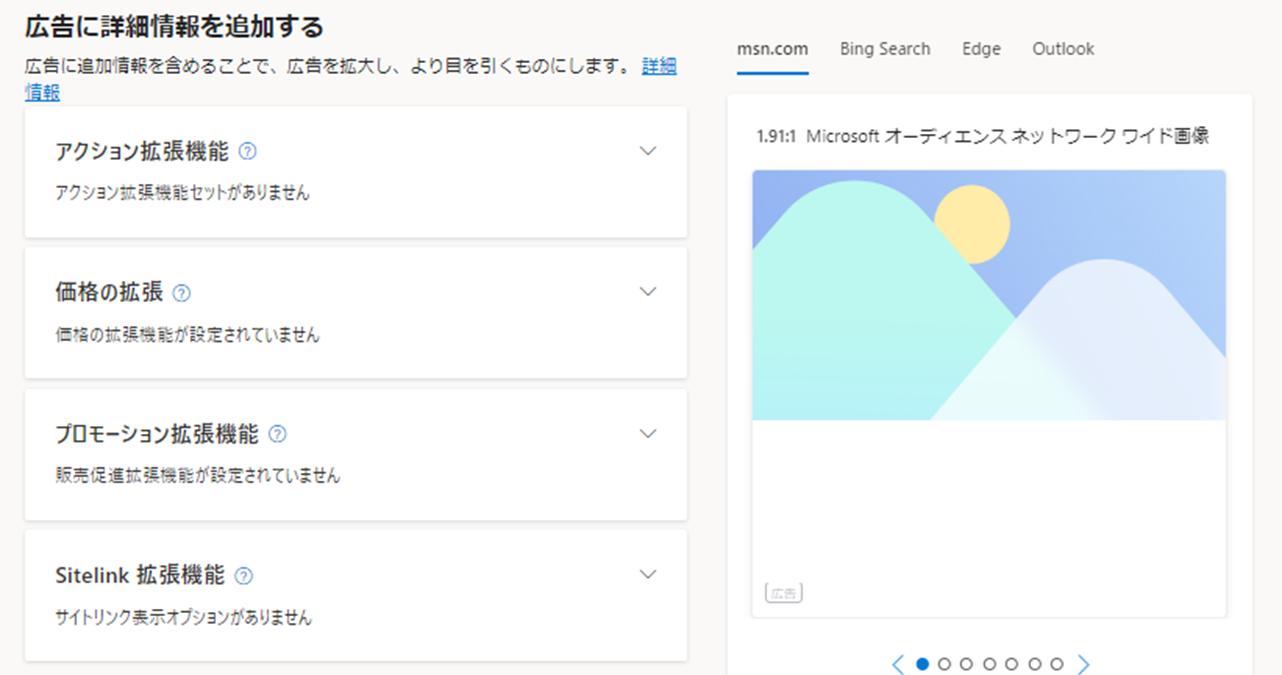
⑤-5 アセットを作成ーその他のアセット(任意)
任意で下記のアセットを追加できます。
パンフレットの拡張機能はGoogle広告にはなく、Microsoft広告でのみ利用可能です。
| 機能 | 詳細 |
| 吹き出しの拡張機能 (=コールアウト表示オプション) | 製品やプランに関する詳細を広告に表示 |
| 構造化スニペット拡張機能 | 製品やサービスの特定のアピールポイントを強調表示 |
| フィルターリンク拡張機能 | 特定の製品とサービスへのリンクを表示 |
| 拡張機能の確認 (=レビュー表示オプション) | ユーザーからの商品レビューを表示 |
| 位置の拡張機能 | 最も近い店舗の住所と電話番号を表示 |
| 通話拡張機能 | 電話番号を表示(クリックで通話可能) |
| パンフレットの拡張機能 | パンフレットを画像で表示 |
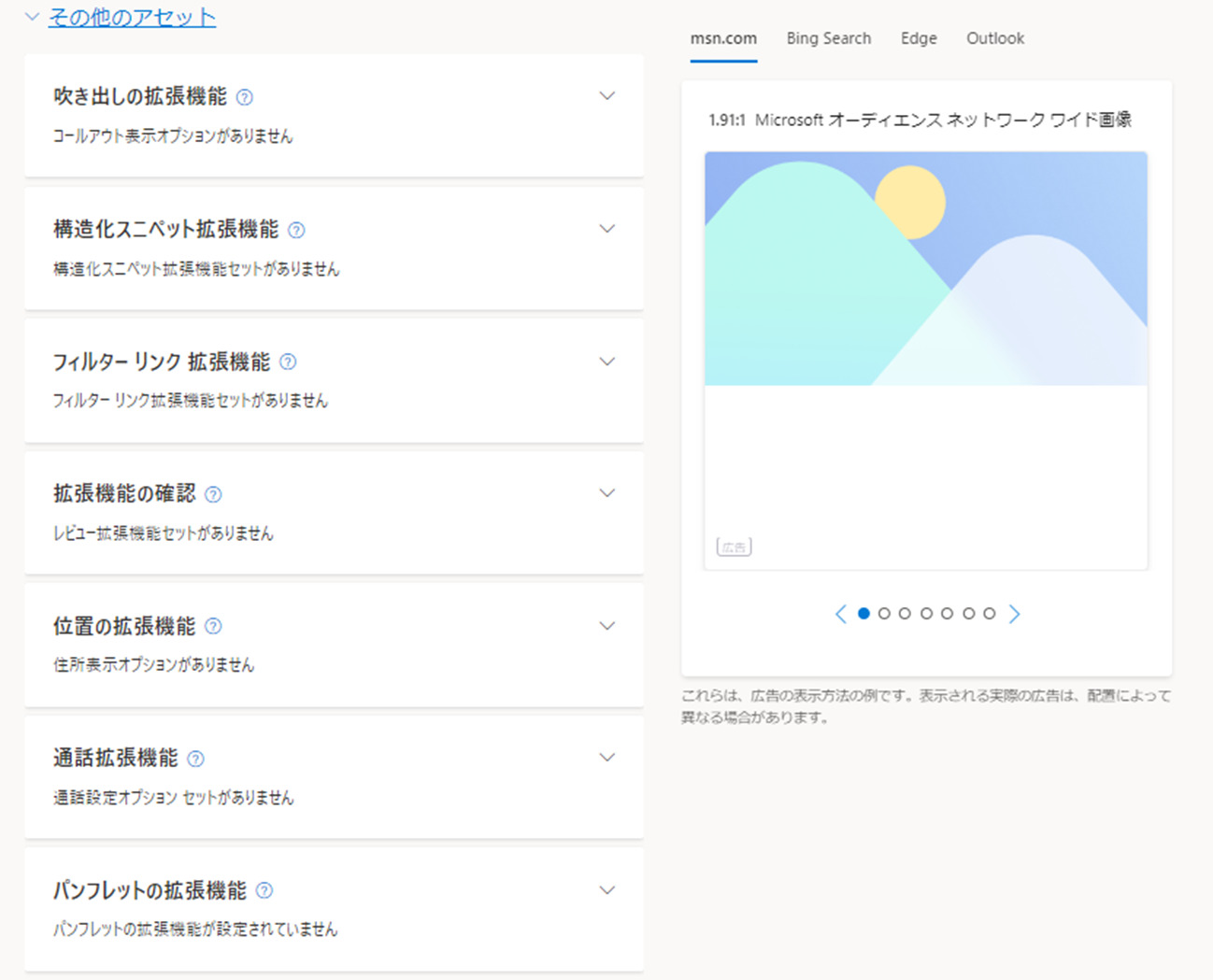
⑤-6 アセットを作成ーパスと掲載期間を設定
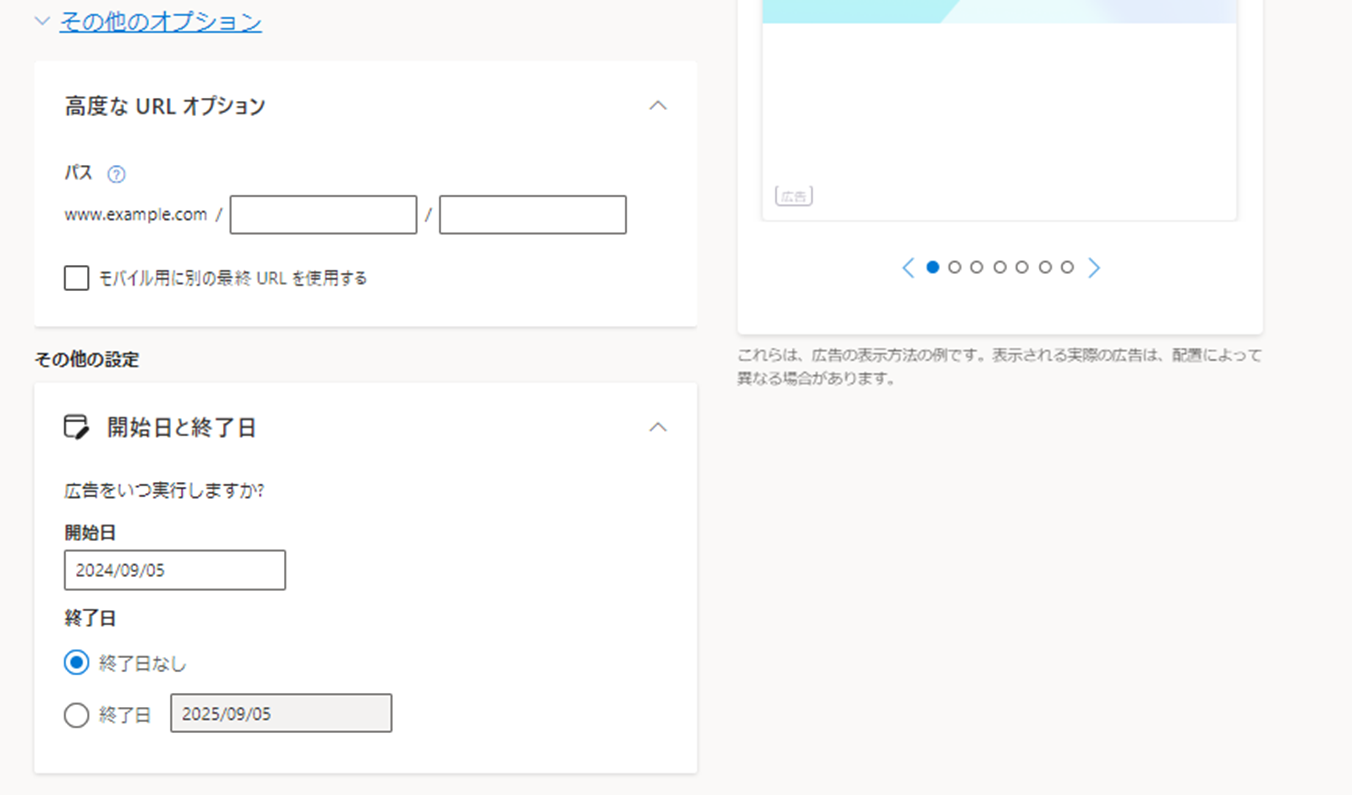
⑥広告を配信したいターゲットを設定
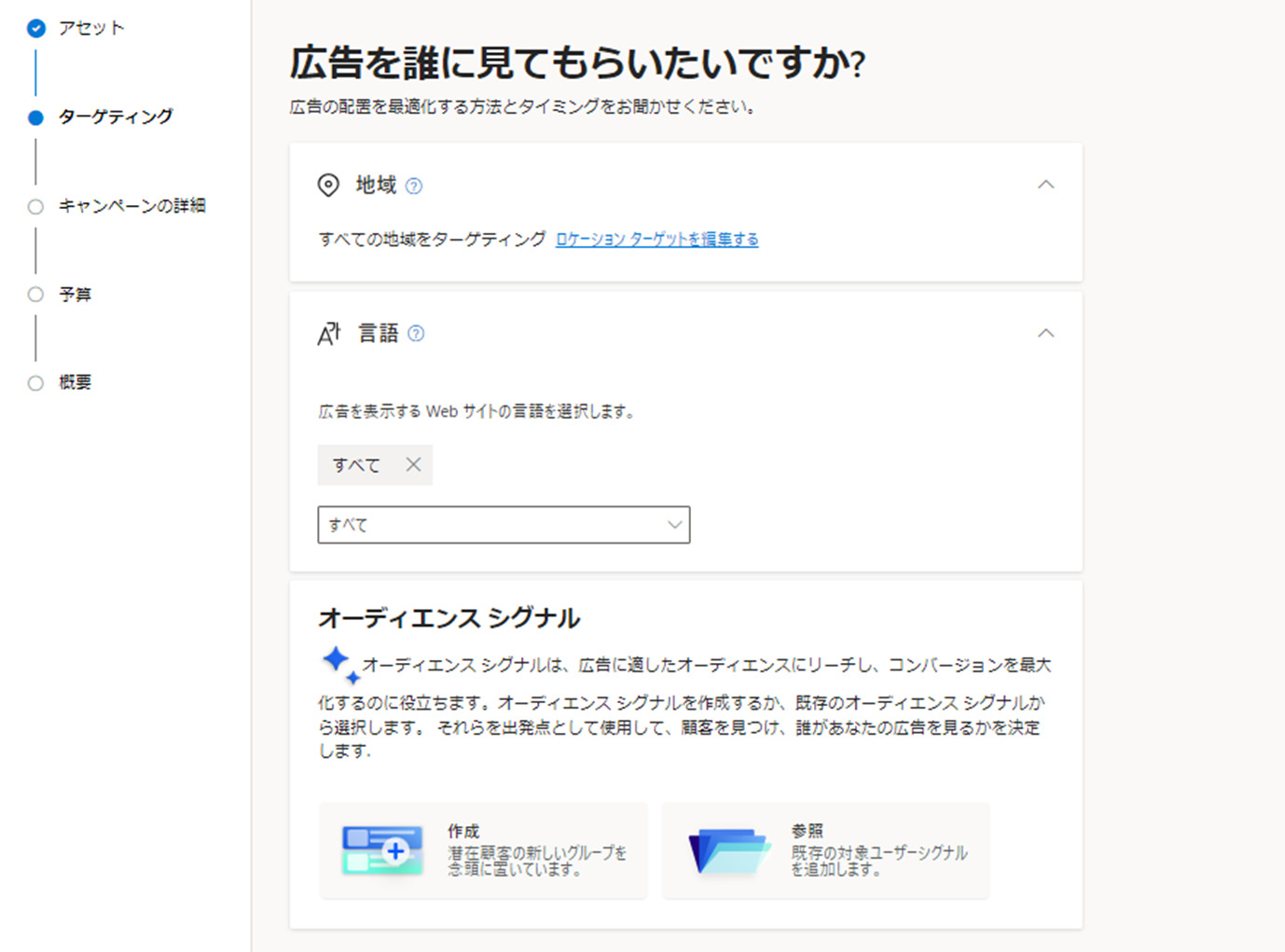
広告のターゲットを決めておきたい場合は「オーディエンスシグナル」として「興味関心・自社データ・年齢・性別」を設定できます。ただし、選択したユーザー以外にも配信される可能性があります。
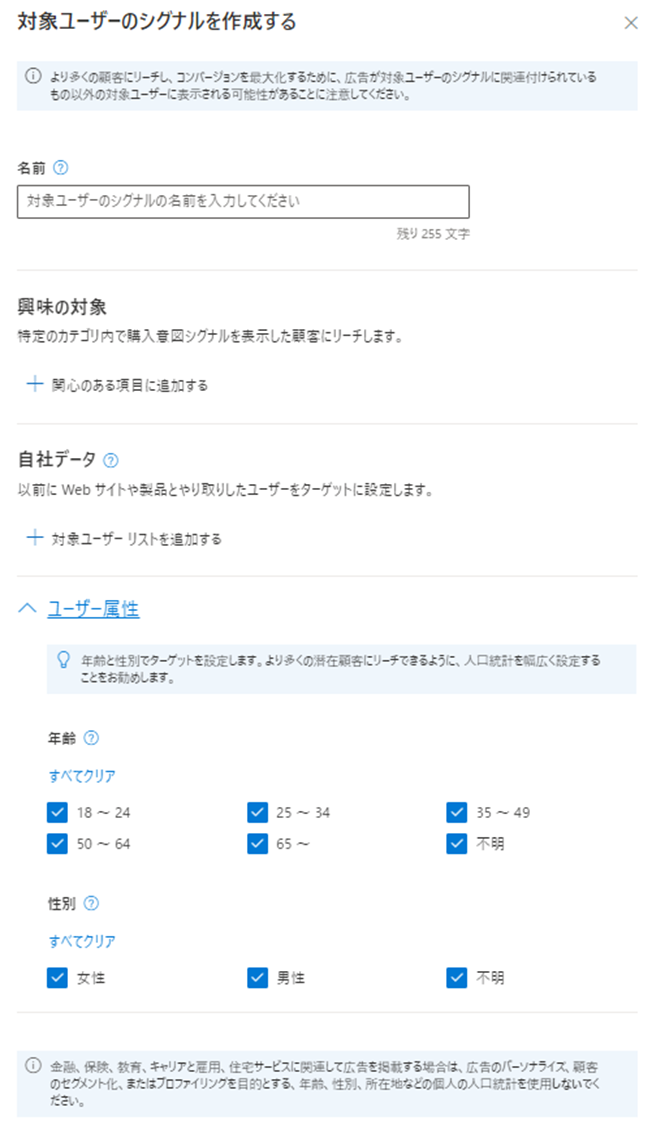
⑦スケジュールとコンバージョンポイントを設定
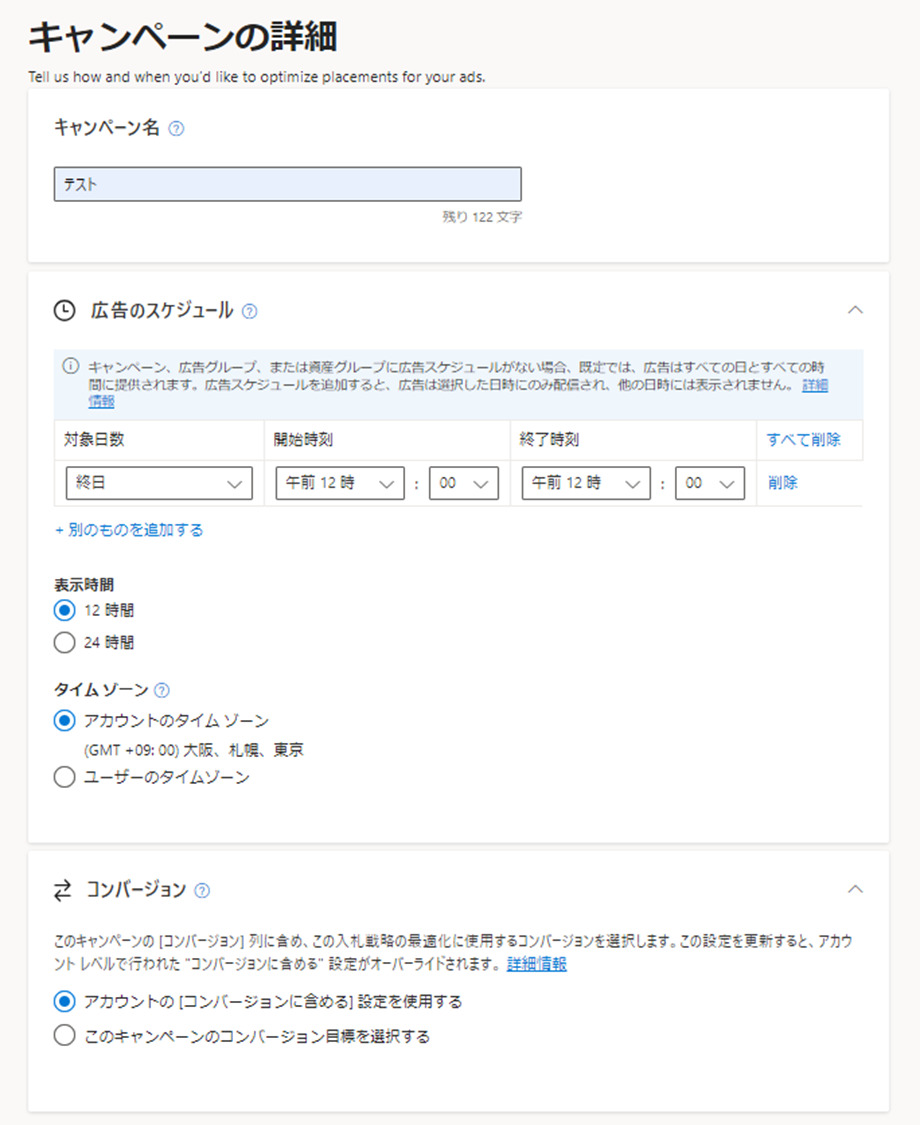
⑧キャンペーンの詳細設定(任意)
アセットの作成をどこまで自動化するか設定できます。
⑨予算を設定
入札戦略は「コンバージョン数の最大化」「コンバージョン値の最大化」から選べます。
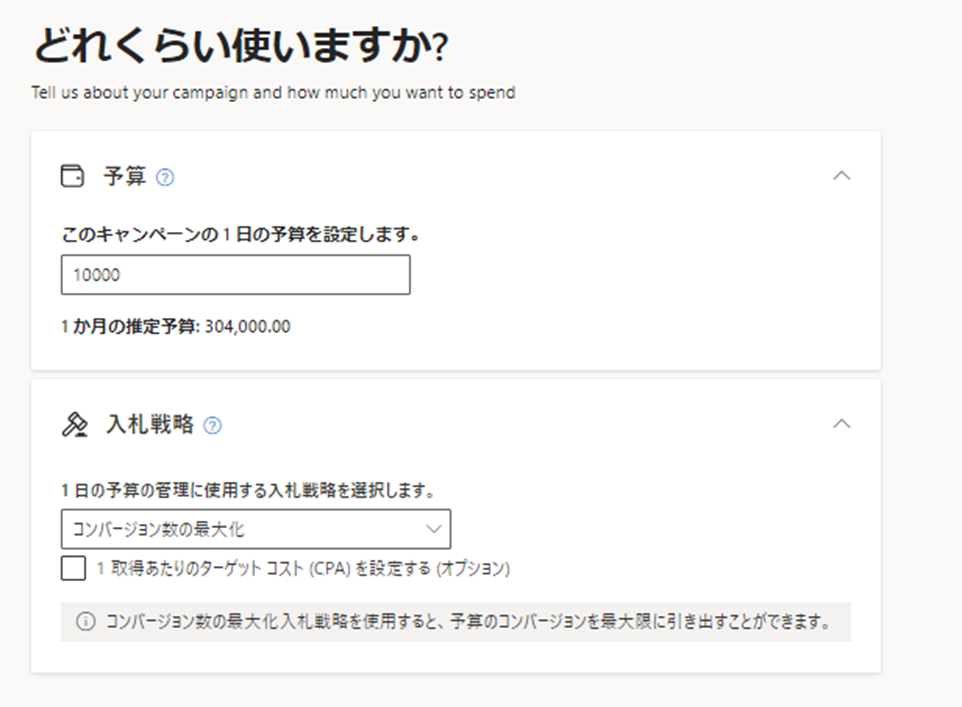
最後に入稿内容をすべて確認して完了です。
運用工数を削減したいなら利用すべし
自動で運用されるとはいえ全ての項目が自動で設定されるわけではなく、入稿段階である程度の細かい設定は可能です。通常のキャンペーンを配信しているけれど管理が大変!という方はぜひP-MAXの実施をご検討ください。
Microsoft広告は弊社でも運用実績がございます。
配信を検討している方や話だけでも聞いてみたい!という方は、下記ボタンよりお気軽にお問い合わせください。